Susitikimas yra „Outlook“ funkcija, kuria galite siųsti vieną ar daugiau užklausų keliems žmonėms; jis turi pradžios ir pabaigos laiką, kuriuos gali nustatyti vartotojai. Susirinkimui galite suteikti pavadinimą ir pridėti dalyvių el. Asmenys, kuriuos norite pakviesti į susitikimą. Kai asmenys sukuria susitikimą, jie gali pridėti priedų ir nustatyti vietą; taip pat galite atnaujinti susitikimą, jei nuspręsite atlikti pakeitimus. Šioje pamokoje paaiškinsime, kaip tai padaryti atšaukti Outlook susitikimą ir kaip atkurti atšauktą susitikimą programoje „Outlook“.
Kaip atšaukti susitikimą programoje „Outlook“.
Norėdami atšaukti susitikimą programoje „Outlook“, atlikite šiuos veiksmus:
- Paleiskite „Outlook“.
- Atidarykite Kalendorių ir dukart spustelėkite Susitikimas kalendoriuje.
- Pavadinime įveskite pranešimą, kad kiti pakviesti asmenys žinotų, kad susitikimas atšauktas.
- Tada spustelėkite mygtuką Siųsti atšaukimą.
- Susitikimas ištrinamas.

Paleisti Outlook , atidarykite Kalendorių ir dukart spustelėkite Susitikimas kalendoriuje.
naudoti „gopro“ kaip apsaugos kamerą

Susitikimo lango juostelėje spustelėkite Atšaukti susitikimą mygtuką Veiksmai grupė.
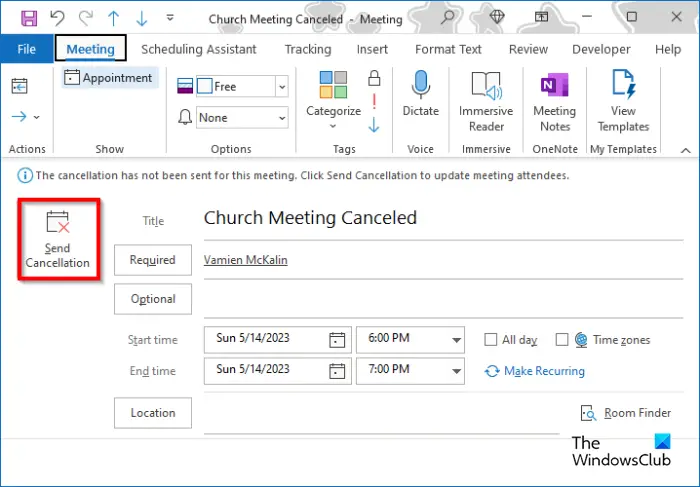
„Windows 10“ paleisties programos nepaleidžiamos
Susitikimo langas pasikeis į langą Atšaukti susitikimą. Pavadinime įveskite pranešimą, kad kiti pakviesti asmenys žinotų, kad susitikimas atšauktas.
Tada spustelėkite mygtuką Siųsti atšaukimą.
Susitikimas kartu su visais priedais bus ištrinti.
slėpimo reikalavimus atitinkantis jutiklinis ekranas
Kalbant apie susitikimų valdymą, tik organizatorius, asmuo, siunčiantis susitikimo užklausą, gali išsiųsti susitikimo atnaujinimą arba atšaukti susitikimą.
Kaip atkurti atšauktą susitikimą „Outlook“.
Norėdami atkurti atšauktą susitikimą programoje 'Outlook', atlikite šiuos veiksmus:
- Paleiskite „Outlook“.
- Tada kairėje srityje spustelėkite aplanką Ištrinti elementai.
- Skirtuke Pagrindinis spustelėkite mygtuką Atkurti ištrintus elementus iš serverio grupėje Veiksmai.
- Atsidarys dialogo langas.
- Pasirinkite norimą ištrintą susitikimą, tada spustelėkite Gerai.
Taip pat galite atšaukti „Outlook“ susitikimą taip:
- Kairėje pusėje esančioje srityje spustelėkite aplanką Ištrinti elementai.
- Dešiniuoju pelės mygtuku spustelėkite Ištrintas susitikimas
- Užveskite žymeklį ant Perkelti
- Meniu pasirinkite Kalendorius.
- Susitikimas vėl bus įtrauktas į kalendorių.
Tikimės, kad suprantate, kaip atšaukti susitikimą programoje „Outlook“.
SKAITYTI : Kaip pakeisti temą programoje „Outlook“ ir tinkinti siunčiamą el
geriausia įkraunama pelė
Kodėl negaliu atšaukti „Outlook“ susitikimo?
Dėl „Outlook“ klaidų gali kilti problemų, kurios nėra atšauktos ir „Outlook“ susitikimas; Norėdami išspręsti šią problemą, galite uždaryti „Outlook“ ir pabandyti iš naujo paleisti, kad pamatytumėte, ar galite ištrinti susitikimą iš „Outlook“ kalendoriaus. Jei vis dar kyla problemų atšaukiant „Outlook“ susitikimą, pabandykite iš naujo paleisti kompiuterį.
SKAITYTI : Kaip sužinoti, kas dalyvauja susitikime programoje „Outlook“?















